Under användningen av din Xiaomi -smartphone visas en liten grön Android -robot med en sjuksköterska som plötsligt för honom på skärmen? Strax under bilden ser du ett " Fastboot " -meddelande och din smartphone svarar inte längre på någon beställning?
Detta är ett problem som alla som använder en Xiaomi-mobil kan stöta på. I den här artikeln avslöjar vi metoderna som gör att du kan avsluta Fastboot-läget . Sugen på att veta hur man gör? Nu går vi !
Fastboot-läge: vad är det?
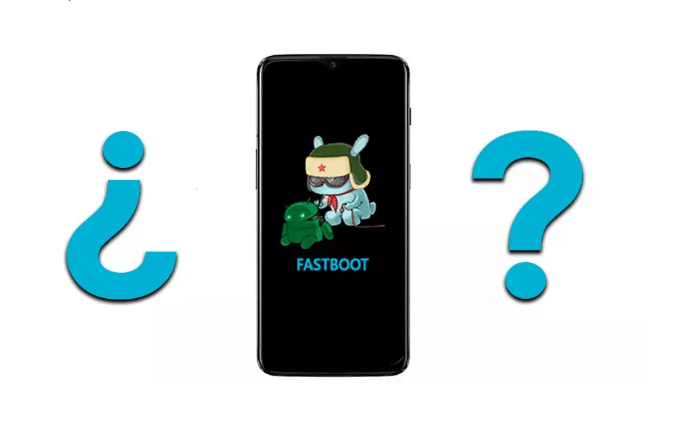
Fastboot-läge , även känt som fastboot-läge , finns på alla Android-enheter, inte bara din Xiaomi-telefon. Även om detta kan verka som ett verkligt problem som kan skada din telefon, är det viktigt att veta att det inte är fallet!
Faktum är att Fastboot-läget är ett verktyg som låter dig göra interna ändringar eller helt återställa en enhet som kör Android.
Det är också mycket användbart för:
- En flash-filsystemuppdatering
- Återställ, återställ eller säkerhetskopiera data
- Rensa knapplås om du har glömt ditt lösenord.
- Utför en tvingad omstart
- Återställ din Android-smarttelefon till fabriksskick!
Steg för att avsluta Fastboot-läget på Xiaomi-smarttelefoner

De befintliga lösningarna för att avsluta fastboot-läget är mycket enkla. Innan vi avslöjar dem för dig, inbjuder vi dig att följa denna korta video som utan tvekan kommer att vara mycket användbar för dig.
Nedan visar vi dig de olika metoderna som gör att du enkelt kan lämna Fastboot-läget om videohandledningen inte är tillräckligt tydlig för dig:
Metod 1: Använd på/av-kontrollerna

Du kan bara använda strömknappen på din smartphone för att avsluta Fastboot-läget power supply Så här gör du:
- Håll ned strömbrytaren på din Android-telefon tills Fastboot-meddelandet försvinner.
- Se till att operationen varar i minst 40 sekunder för att få det förväntade resultatet
- Om allt fungerar korrekt bör displayen vara borta och du kommer att upptäcka att din smartphone kommer att starta om normalt
Metod 2: Använd power supply och volymknappen för att blinka smarttelefonen

Om den tidigare metoden inte fungerar och Fastboot-meddelandet inte försvinner, finns det en annan lösning . Du kan flasha din smartphone med knapparna på din smartphone. Såvida du inte bara använder strömförsörjningsnyckeln power supply du gå tillväga enligt följande:
- Tryck på strömbrytaren och volym ned
- Håll ned dessa två knappar i cirka 30 sekunder tills skärmen försvinner. Normalt startar din smartphone om automatiskt!
Obs: Du kan använda volym upp-tangenten istället för volym ned-knappen med vissa smartphones, till exempel Redmi Note .
Se även: TTY-läge: vad är det till för och hur man aktiverar det på mobilen?
Metod 3: Försök att släppa power supply på din smartphone
Ibland, efter att ha flashat din smartphone, upptäcker du att den börjar ladda operativsystemet och du kommer till och med att se logotypen. Men efter några sekunder omdirigeras du till Xiaomi Fastboot-skärmen . Om du stöter på det här problemet, vänligen gör följande:
- Använd föregående steg ( volymknappar och strömförsörjningsknapp power supply för att avsluta Fastboot-läget.
- Vänta några ögonblick tills den lilla gröna Android-roboten med en sjuksköterska som tar hand om den försvinner .
- När du ser att power supply startar om igen bör du omedelbart strömknappen . (Håll alltid volymknappen intryckt).
- Vänta igen tills din smartphone börjar fungera ordentligt igen.
Metod 4: Använd en tredjepartsapp för att avsluta Fastboot-läget

Om du har en bärbar dator och en USB -datakabel ansluten till din smartphone kan du lämna FastBoot -läget via en tredje -Party -applikation: " Android Multi Tool ".
Detta är en applikation som kan hjälpa dig att aktivera eller avsluta fastboot-läget som du vill. Det kan också hjälpa dig att säkerställa att all data och information på din mobila enhet verifieras.
Följ därför stegen nedan för att använda denna applikation:
- Använd en USB-kabel för att ansluta din enhet och din dator. Om du inte har en USB-kabel rekommenderar vi att du skaffar en genom att klicka på en av följande bilder:
- Ladda ner och packa upp Android Multi Tools-appen
- Gå in i appen
- Skriv in siffran " 1 " på ditt tangentbord och tryck sedan på " Enter "
- " 1 " -kommandot som innebär att " kontroll av enheten " kommer att köras för att säkerställa att dina enheter är väl anslutna. Om detta inte är fallet, ansluta datakabeln igen och börja om igen.
- När din enhet är korrekt ansluten, tryck på " 9 " som avslutar snabbstartsläget. Klicka sedan på " Enter " för att slutföra operationen.
- Android Multi Tools-appen kommer att utföra kommandot på din enhet. Fastboot-meddelandet kommer inte längre att visas på din smartphone . Koppla sedan ur din smartphone och starta om den för att kontrollera!
Den här artikeln kanske intresserar dig: Förlorat Google Authenticator? Hur återställer man det på mobilen?
Fungerar dessa metoder på alla versioner av Xiaomi-smarttelefoner?
Det här är en vanlig fråga när någon använder någon av metoderna i den här artikeln. Tja, svaret är ett stort, tydligt och eftertryckligt JA
Så om du har en Xiaomi Redmi Note 3, 4, 5, 6, 7, Mi A1, A2, A3 eller någon annan modell av smartphone, kommer den här handledningen att vara mycket användbar för dig att avsluta Fastboot-läget.
Framför allt hoppas vi ha löst problemet med telefonen som fastnat i Fastboot-läge med denna handledning som är mycket enkel att göra av såväl nybörjare som personer med specifik kunskap. Tveka inte att lämna en kommentar om du gillade den här artikeln. Ses snart !


![Multi-USB-kabel, 3-i-1 universal snabbkabel [1,2M] Multiladdningskabel USBC flätad nylon...](https://tt-hardware.com/wp-content/plugins/aawp/public/assets/img/thumb-spacer.png)


